如何恢复您的 Steam 云存档
- WBOYWBOYWBOYWBOYWBOYWBOYWBOYWBOYWBOYWBOYWBOYWBOYWB转载
- 2023-05-28 22:25:4423106浏览
您玩游戏时,Steam 会将您的游戏进度自动保存并存储在云端。当您在多台设备上玩 Steam 游戏时,此功能非常有用。只需在所有设备上使用您的 Steam 凭据登录,安装游戏即可!所有用户设置、游戏保存数据、您朋友的聊天框等等。
修复 1 – 检查游戏是否受支持
所有 Steam 游戏均不支持 Steam 云存档功能。因此,您必须检查游戏是否真的支持此功能。
1. 在您的系统上打开 Steam 应用程序。
2. 现在,您必须使用您的凭据登录 Steam。
3. 然后,输入您的用户名和密码,然后点击“登录”登录您的 Steam 帐户。
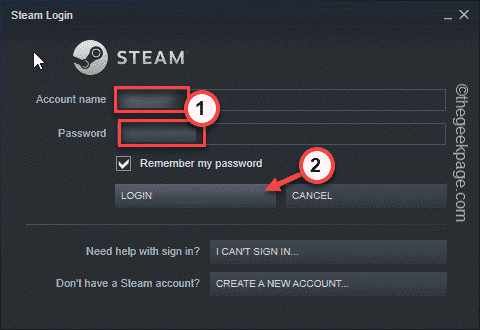
3. 完成后,前往“图书馆”。这将在左侧窗格中显示您拥有的所有应用程序和游戏。
4. 现在,右键点击您要查看的游戏,然后点击“属性”。
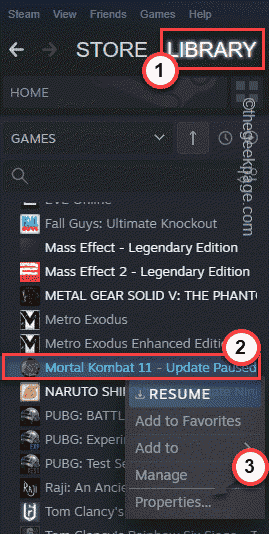
5. 在游戏属性部分,进入“通用”部分。
6.在这里,在右侧窗格中,您将找到 Steam 云存档。如果您可以找到该选项,请选中此“将游戏保存在 Steam 云中以供... ”选项。
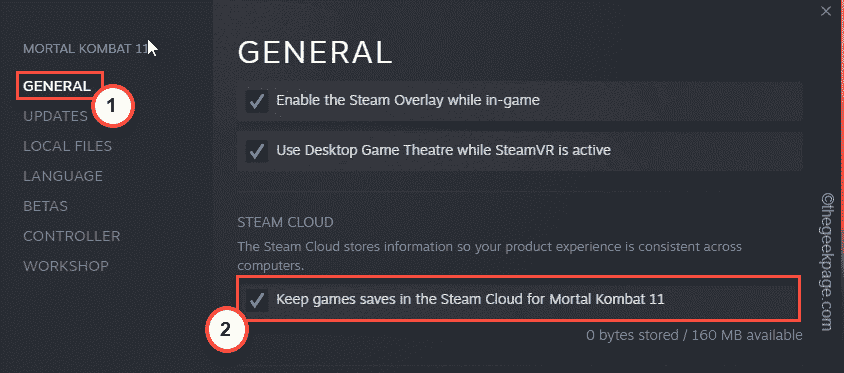
如果您在那里找不到 Steam 云选项,您也可以在“更新”部分找到它。
如果在那里找不到,则游戏不支持 Steam 云。通常,非常古老的游戏不支持此功能。
修复 2 – 启用 Steam 云功能
Steam 云功能可能根本未激活。
1. 您必须打开 Steam 应用程序。
2. 然后,点击菜单栏中的“ Steam ”并选择“设置”以打开 Steam 设置。
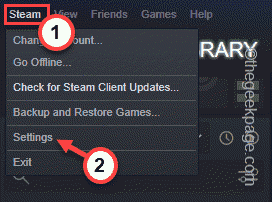
3. 在 Steam 设置窗口中,点击左侧窗格中的“云”选项。
4. 在右侧窗格中,您必须选中“为支持它的应用程序启用 Steam 云同步”框。
5. 点击“确定”应用此更改。
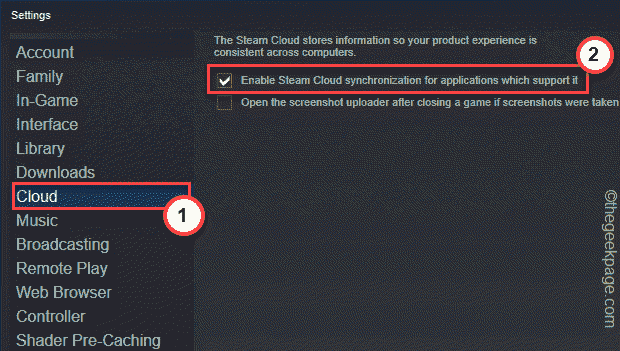
保存这些更改后,Steam 云保存将重新开始。
修复 3 – 重新同步 Steam 云存档
如果游戏存储了损坏的保存文件,您可以从计算机中删除这些文件并强制重新同步保存的文件。
步骤1
在你做任何事情之前,确保游戏没有运行。如果您已经打开它,请关闭它。
1. 启动 Steam 客户端。
2. 现在,前往“图书馆”区域。
3.接下来,只需右键点击游戏并点击“属性”。
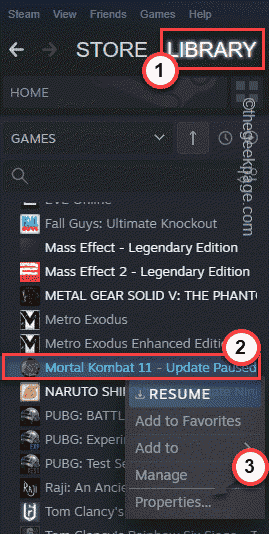
4. 在“属性”窗口中,转到“常规”部分。
5. 您只需取消选中“将游戏保存在 Steam Cloud 中以供... ”框。
6. 然后,点击“确定”保存此设置。
这可确保您的游戏不会将损坏的保存文件上传到 Steam 云。
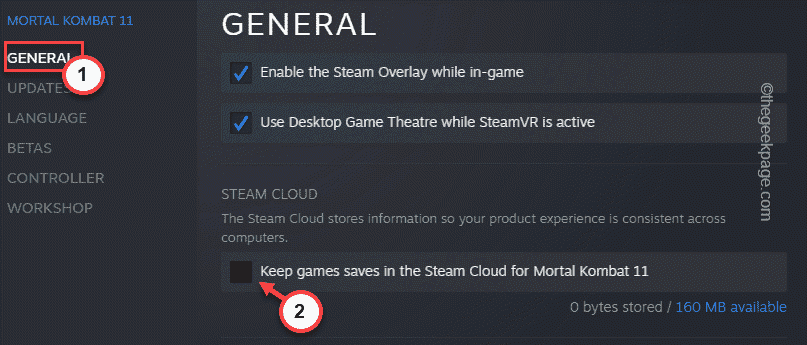
7. 停止同步后,关闭 Steam 应用程序。但是,Steam 仍在后台运行。
8. 您现在可以单击任务栏上的向上箭头图标 ( ˄) ,然后右键单击那里的Steam图标,然后点击“退出”以关闭 Steam 应用程序。
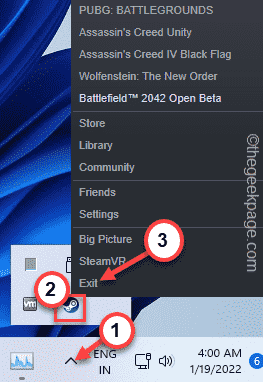
第2步
现在,您可以从本地文件夹中删除损坏的文件。
1. 您必须找到 Steam 在您的系统上保存文件的路径。
2. 前往Steam 云存档。
3. 在这里,您会看到所有 Steam 云保存的游戏。
4. 点击要查看的游戏旁边的“显示文件”。
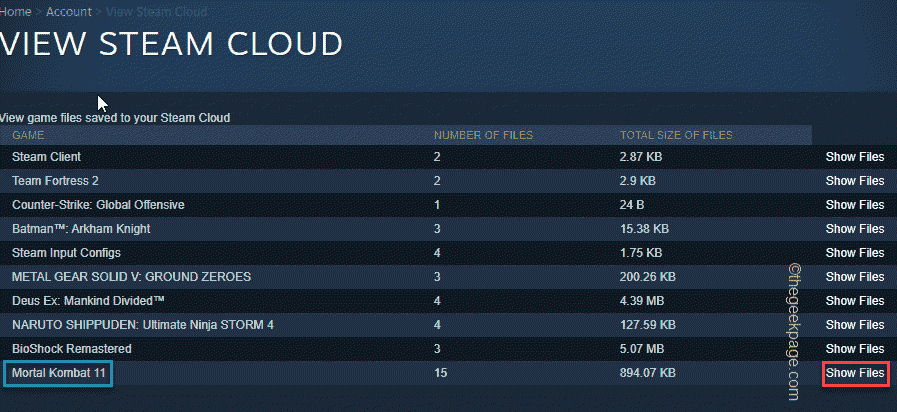
5. 现在,您可以查看保存的文件及其位置。
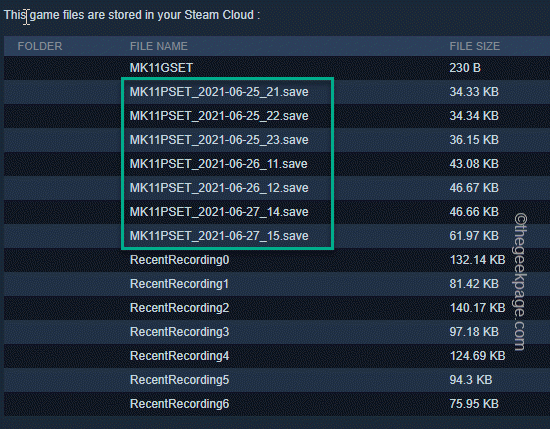
如果您看不到文件的位置,它通常位于您机器的 LocalLow 文件夹中。
第 3 步
1. 您必须按⊞ Win +R组合键才能打开运行。
2. 然后,在此处写入并单击“确定”。
%应用程序数据%
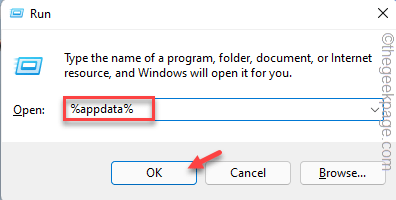
3. 当漫游文件夹打开时,您必须点击地址栏中的“ Appdata ”才能返回。
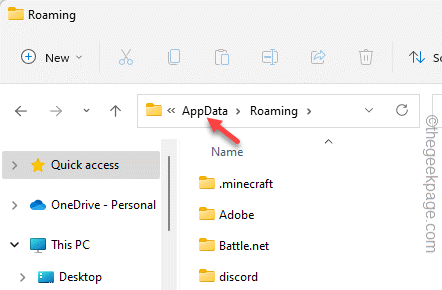
4. 现在,只需双击“ LocalLow ”文件夹。
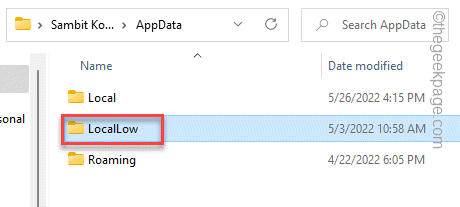
5.在这里,如果您仔细找到它,您可以找到您的游戏文件夹。
6. 只需从那里删除游戏文件夹。
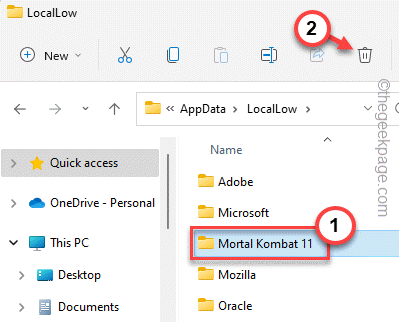
完成后,启动 Steam 并等待 2-3 分钟。在这段时间里,Steam 将会新建一个游戏文件夹并重新同步该文件夹中的 Steam 云端数据。
现在,启动游戏,您会找到旧的配置文件和设置。
第4步
现在,一旦您的游戏运行良好并且所有游戏文件都已恢复,就该启用与云保存选项同步了。
1. 打开 Steam 并前往您的图书馆。
2. 在该库中,再次找到游戏并点击属性。
3. 在“常规”部分,只需选中“将游戏保存在 Steam 云中以用于... ”。
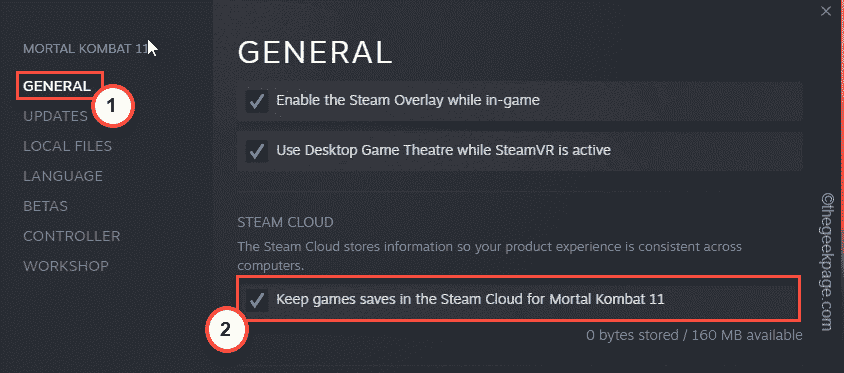
一旦你完成了这一切,你终于可以享受你的游戏了。
以上是如何恢复您的 Steam 云存档的详细内容。更多信息请关注PHP中文网其他相关文章!

